讲解打印机驱动怎么安装
- 2023-07-14 10:48:57 分类:常见问题
其实很多办公室目前使用的都是win7系统,而打印机是我们日常所需的东西,当我们连接打印机的时候就需要安装驱动程序,那么怎么安装打印机驱动呢?下面小编来演示下打印机驱动怎么安装教程。
工具/原料:
系统版本:win7旗舰版
品牌型号:华为MateBook X Pro
方法/步骤:
方法一:通过设置打印服务器属性安装
1、我们选择电脑开始菜单,选择设备和打印机选项,进入页面。

2、设备和打印机页面中,点击“打印服务器属性”选项,进入页面。
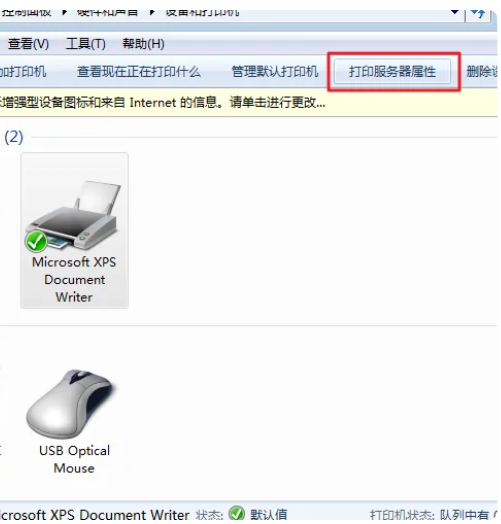
3、在“驱动程序”一栏下选项“添加”选项进入页面。
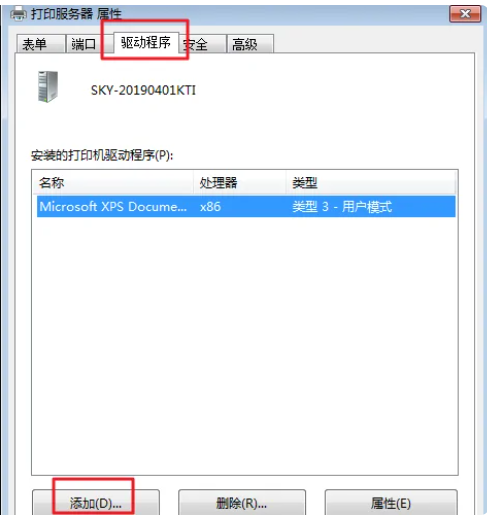
4、系统出现添加打印机驱动程序向导,我们点击下一步。
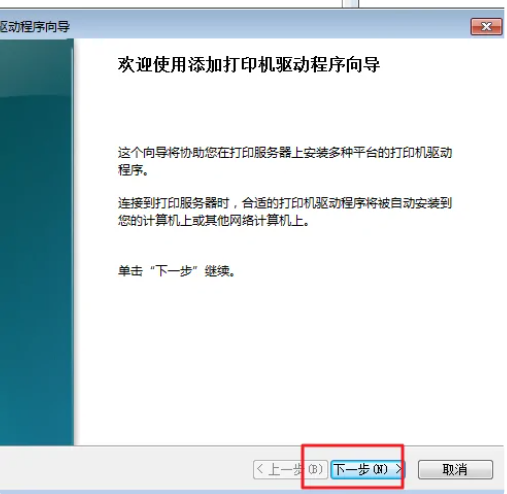
5、新的页面中选择要安装的打印机驱动的制造商和型号,我们继续点击下一步。
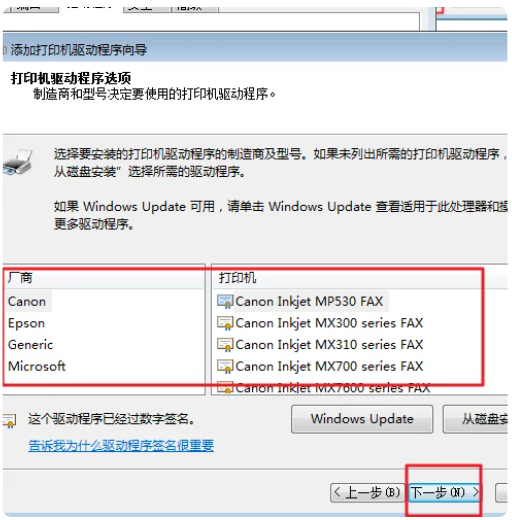
6、系统提示成功完成了添加打印机驱动程序向导,选择完成按钮,就代表打印机就安装成功了。
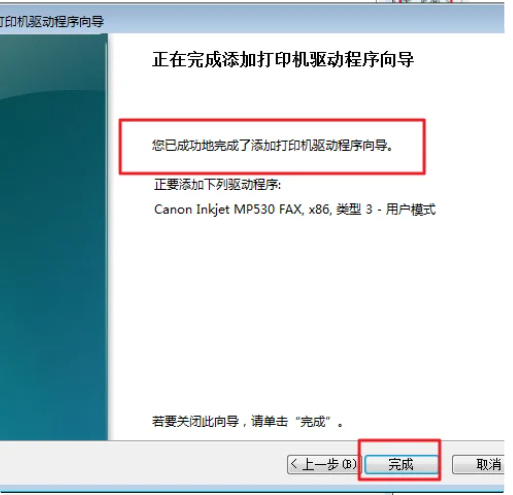
方法二:从磁盘安装
1、我们按win键或者点击开始按钮,选择右侧的设备和打印机。
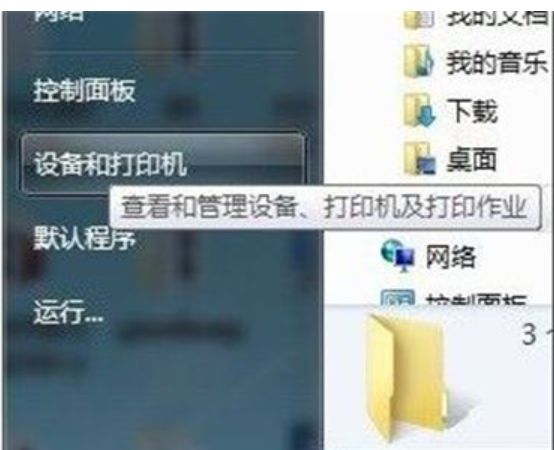
2、我们点击“添加打印机”。

3、然后选择添加本地打印机。
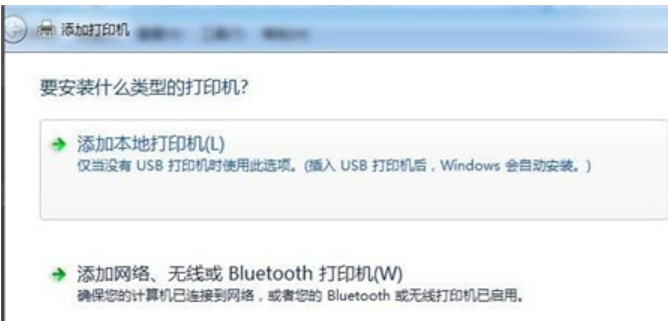
4、其次选择打印机端口。
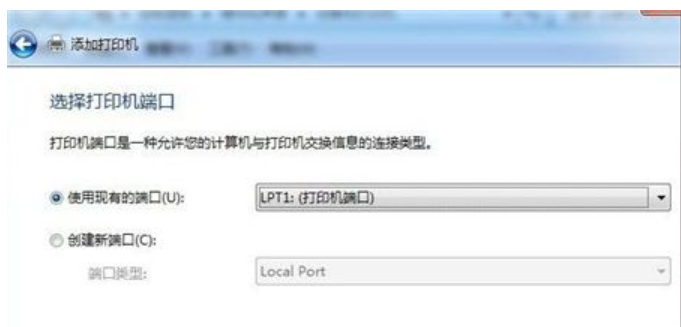
5、我们选择从磁盘安装,找到打印机驱动文件点击确定,进行安装即可。
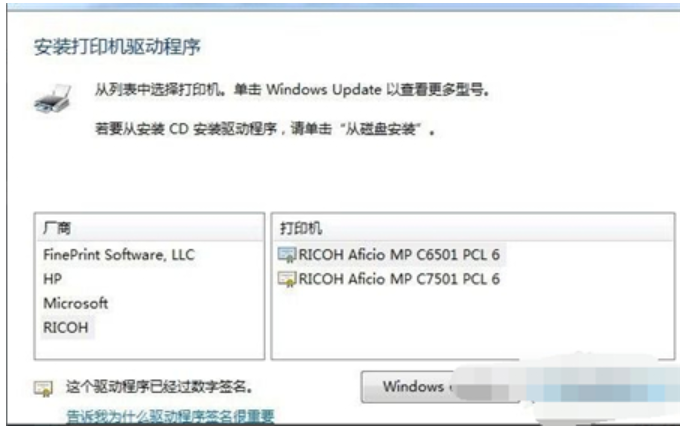
6、安装完成后就可在打印机页面看到刚刚安装的打印机了。

总结:
以上就是我整理分享的通过设置打印服务器属性安装打印机驱动与从磁盘安装打印机驱动的两种方法,这两种方法都有有效快速帮助大家安装打印机驱动,不会的小伙伴可以按照以上步骤操作。